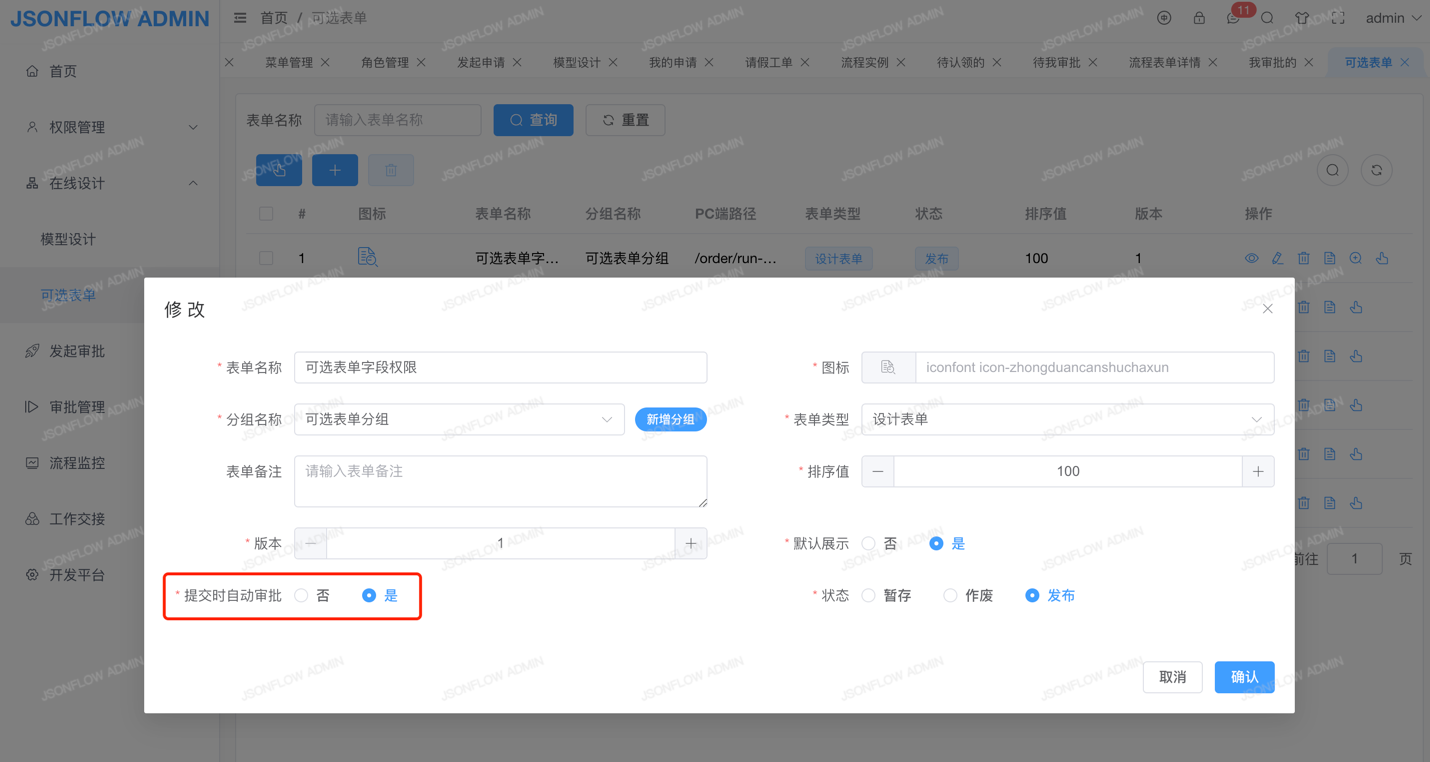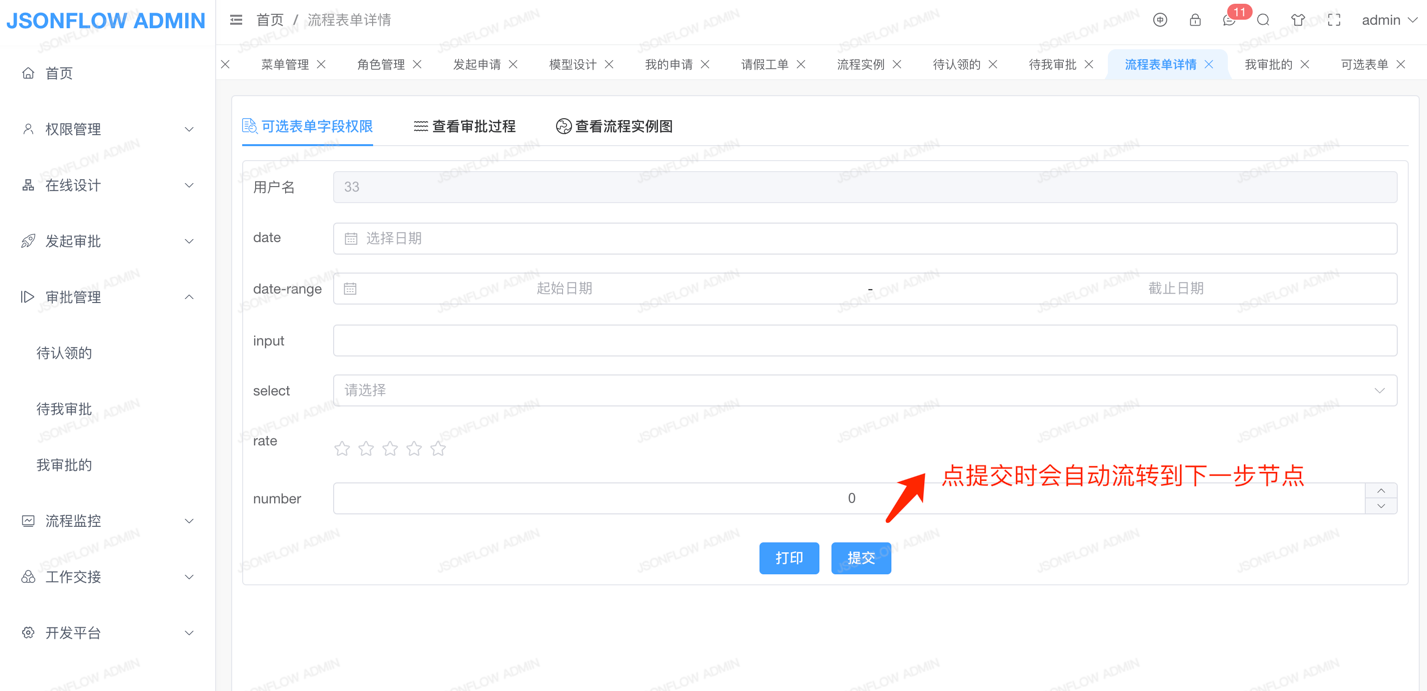一、查看流程图(强大功能)
1、在【审批管理-待我审批】中点击【审批】按钮,再点击【查看流程图】,显示当前流程的流程图信息
审批过的节点与连线为绿色边框且成功的图标,正在审批的为蓝色边框且Loading图标,未审批的为原始边框与图标。如果是被跳过的节点或任务,则是橘黄色图标是感叹号图标
流程图节点与连线根据状态显示不同颜色和图标,鼠标移动到节点可显示节点与审批信息,放到线上可显示条件信息(注:显示信息可自行调整)
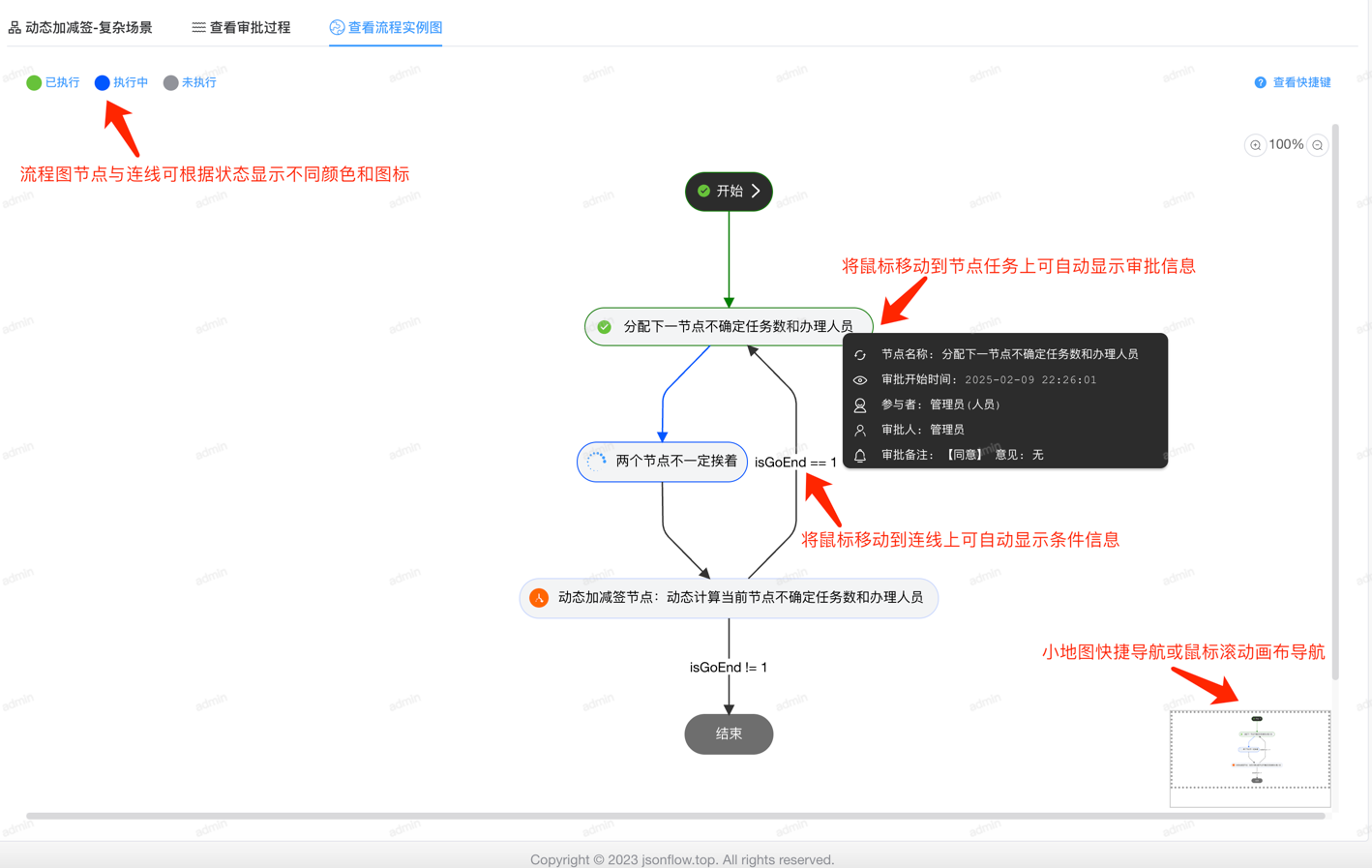
二、任务审批过程
1、在【审批管理-待我审批】中点击【审批】按钮,再点击【查看审批过程】,显示当前流程中所有【已审批和正在审批】的节点审批信息,同时会显示驳回与被驳回状态
显示顺序是:正在审批的任务会显示在最前面,其他已经办理完成会显示在最后。列表操作功能有【催办任务】、【减签】、【催办子流程】
审批过程提供表格线或时间线两种不同的显示方式,任选其一(注:显示信息可自行调整)
注:一个任务若被审批多次,则会显示出多条审批记录(审批留痕)
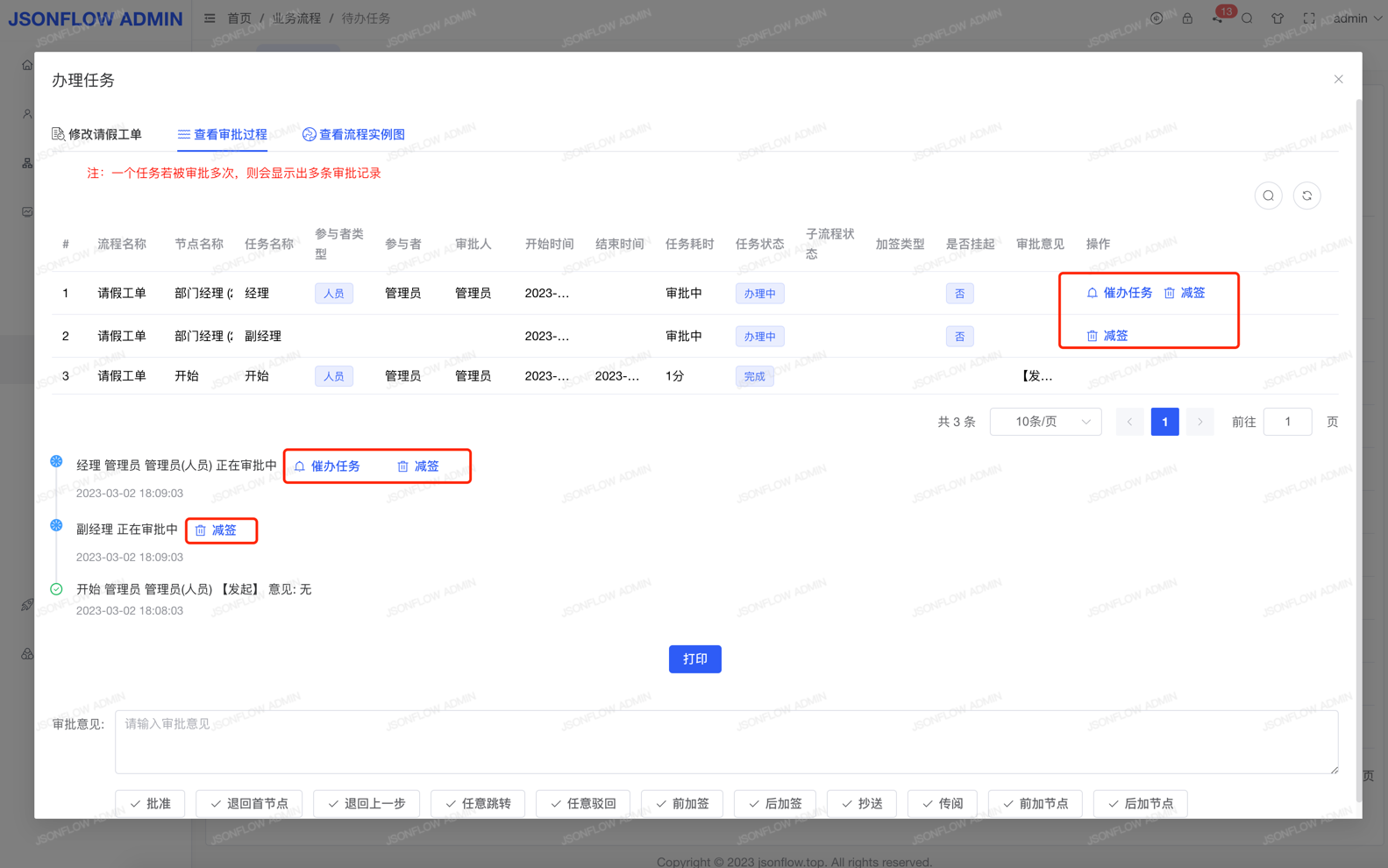
三、审批管理-待认领的
1、在【审批管理-待认领的】中的任务是没有设置参与者的任务。列表操作功能有【查看工单信息】、【查看审批过程】、【查看流程图】、【签收任务】、【指派人员】
审批人员可进行【签收任务】或【指派人员】,签收即将该任务签收下来自己审批,指派即指定一个参与者来办理该任务 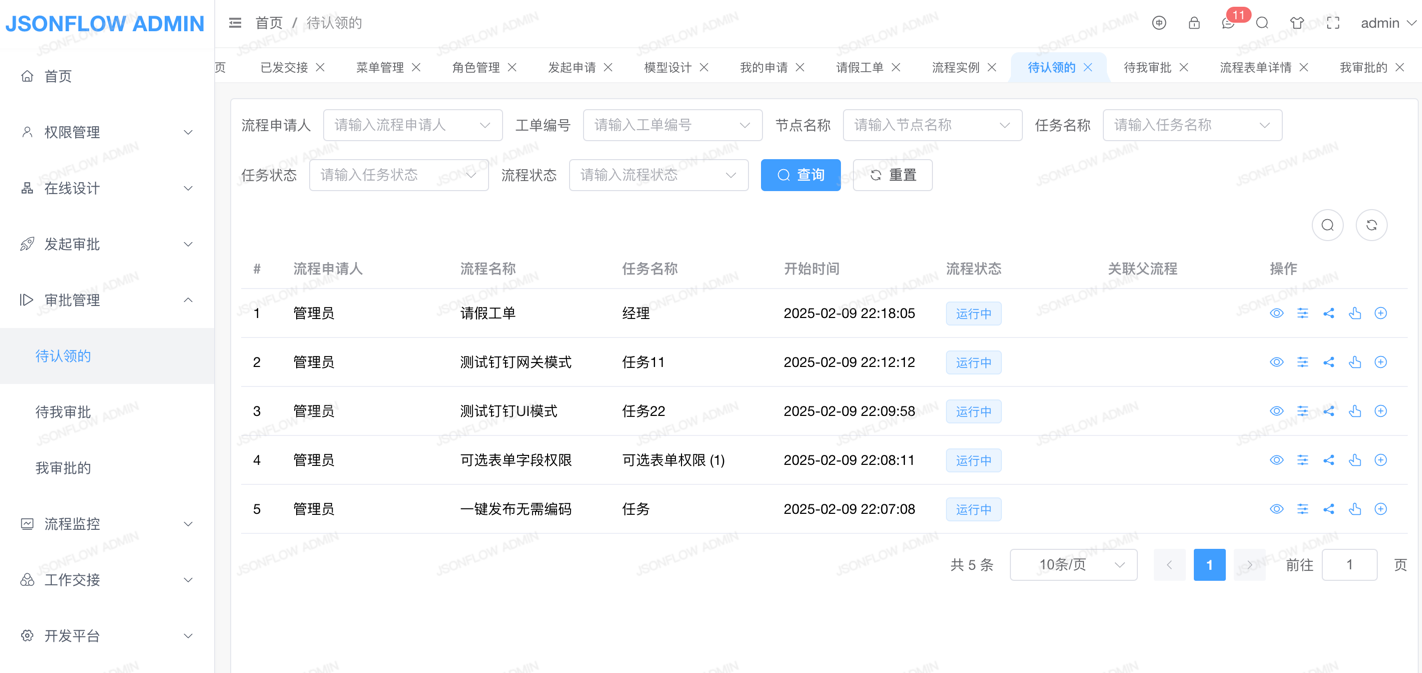
四、审批管理-我审批的
1、流程发起后,在【审批管理-我审批的】中,可以查看自己办理过的任务。列表操作功能有【取回任务】、【查看工单】、【查看审批过程】、【查看流程图】
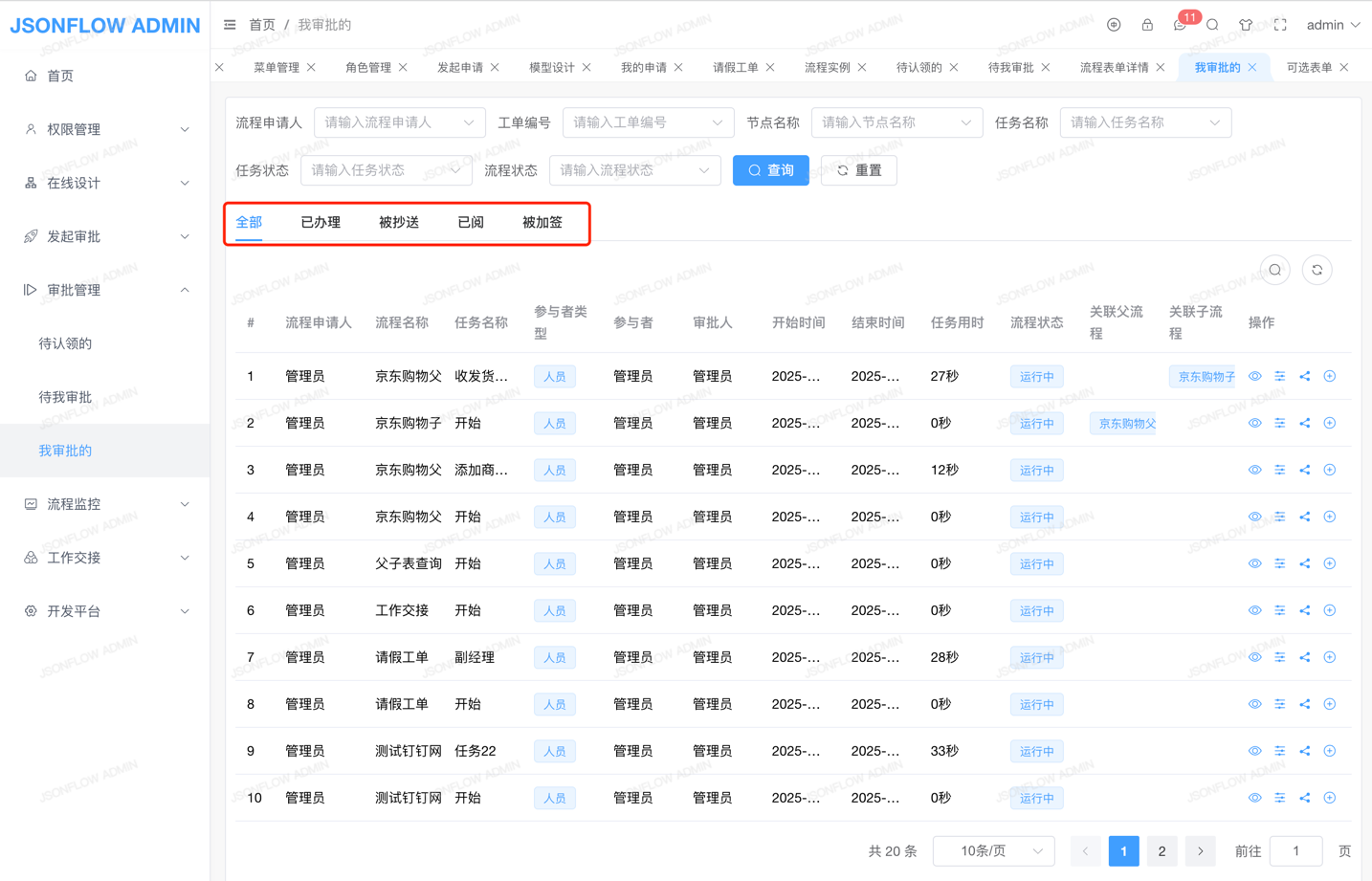
五、审批管理-待我审批
1、基础操作
1、流程发起后,在【审批管理-待我审批】中,显示与自己相关的任务。列表操作功能有【审批】、【查看审批过程】、【查看流程图】、【签收任务】、【反签收任务】、【激活任务】、【挂起任务】、【转办任务】、【提前结束流程】、【终止流程】、【作废流程】
待办页面任务分类:全部、待办理(除后3项外的任务)、被抄送(他人抄送过来的任务)、待阅(他人传阅过来的任务)、被加签(他人加签过来的任务)
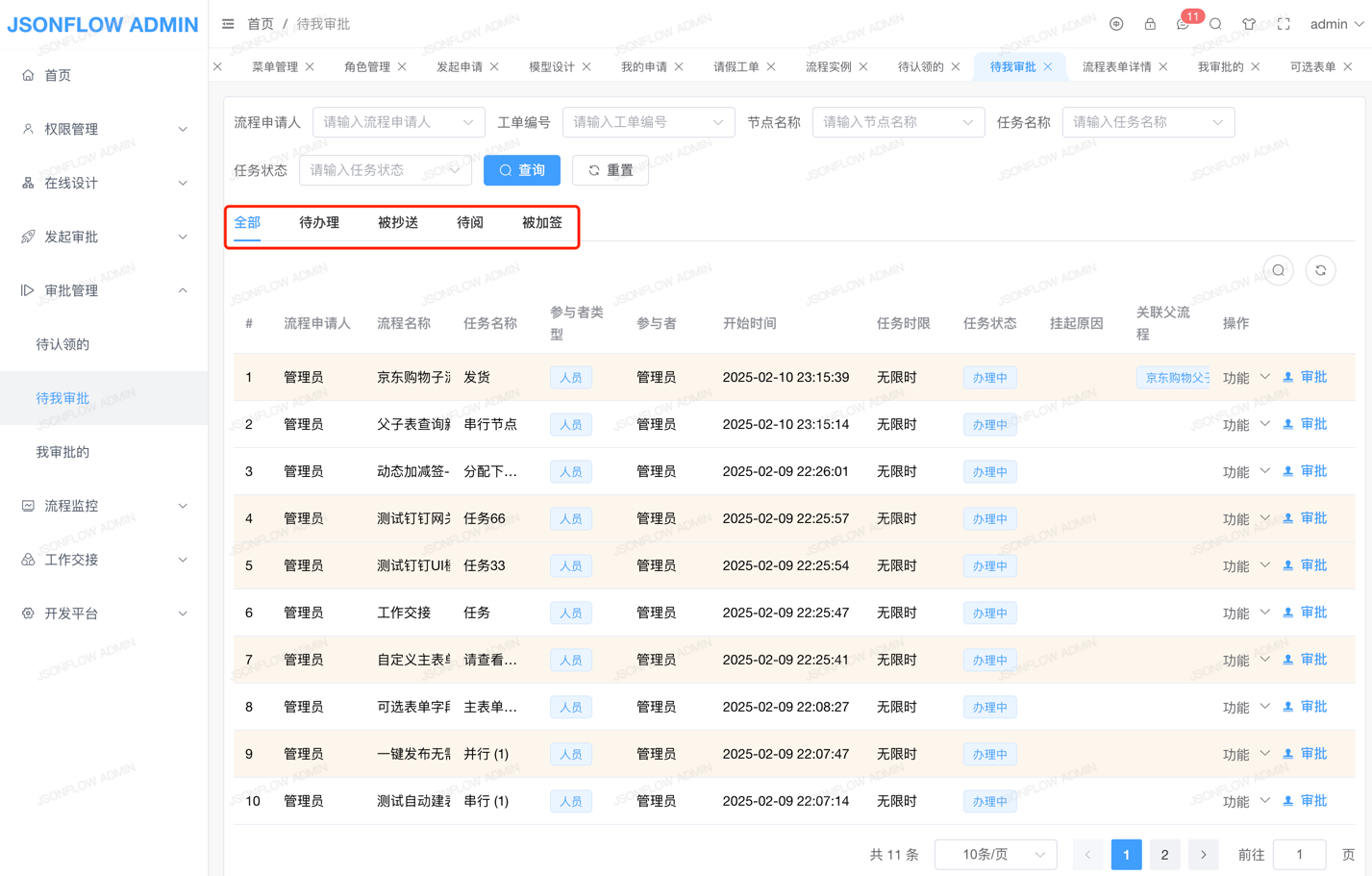
2、在【待我审批】点【审批】按钮,可以看到三个审批页面【父子表查询新增删除、查看审批过程、查看流程图】。审批页面可在流程设计时该节点【节点属性-PC待办页面】配置
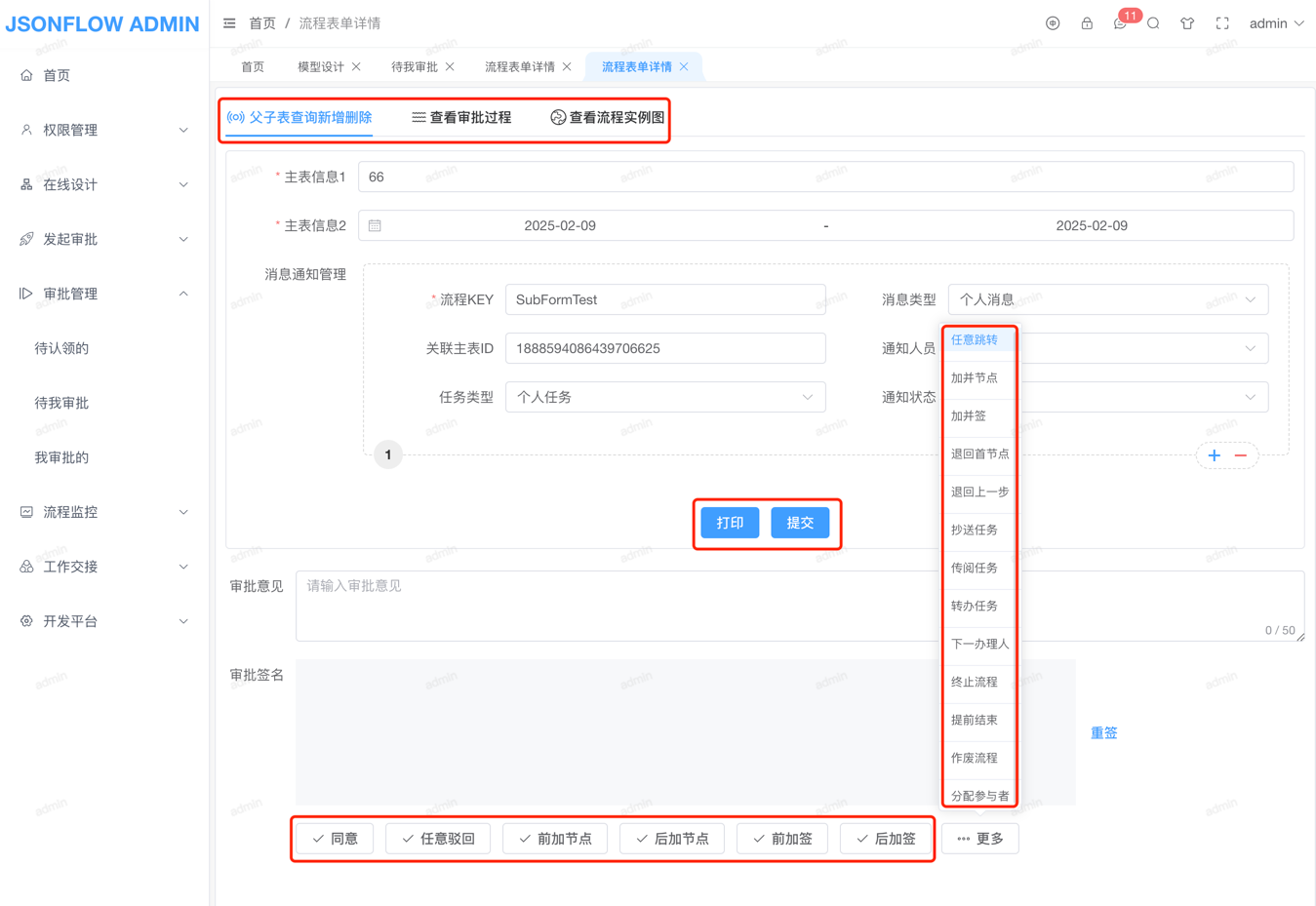
3、点【同意】时若存在需修改表单内容的页面,而未点击保存按钮时会自动提示哪个页面未保存
目前已支持点【同意】时,会自动提交保存当前页面的内容,若保存失败会提示对应的信息
4、点击【退回首节点】按钮,退回到首节点(减少用户《任意驳回》选择驳回到首节点的操作)
5、点击【退回上一步】按钮,退回到上一步的一个或多个节点,并挂起当前所有同级节点任务
6、点击【分配参与者】按钮,可以为任意节点分配参与者,使分配人员更自由
7、点击【提交】按钮,则会提交保存当前页面的内容,若保存失败会提示对应的信息
8、点击【打印】按钮,则会显示当前表单设计的打印页面效果
2、高级操作
1、点击【任意跳转】按钮,弹出页面选择想要跳转到任意的节点或任务
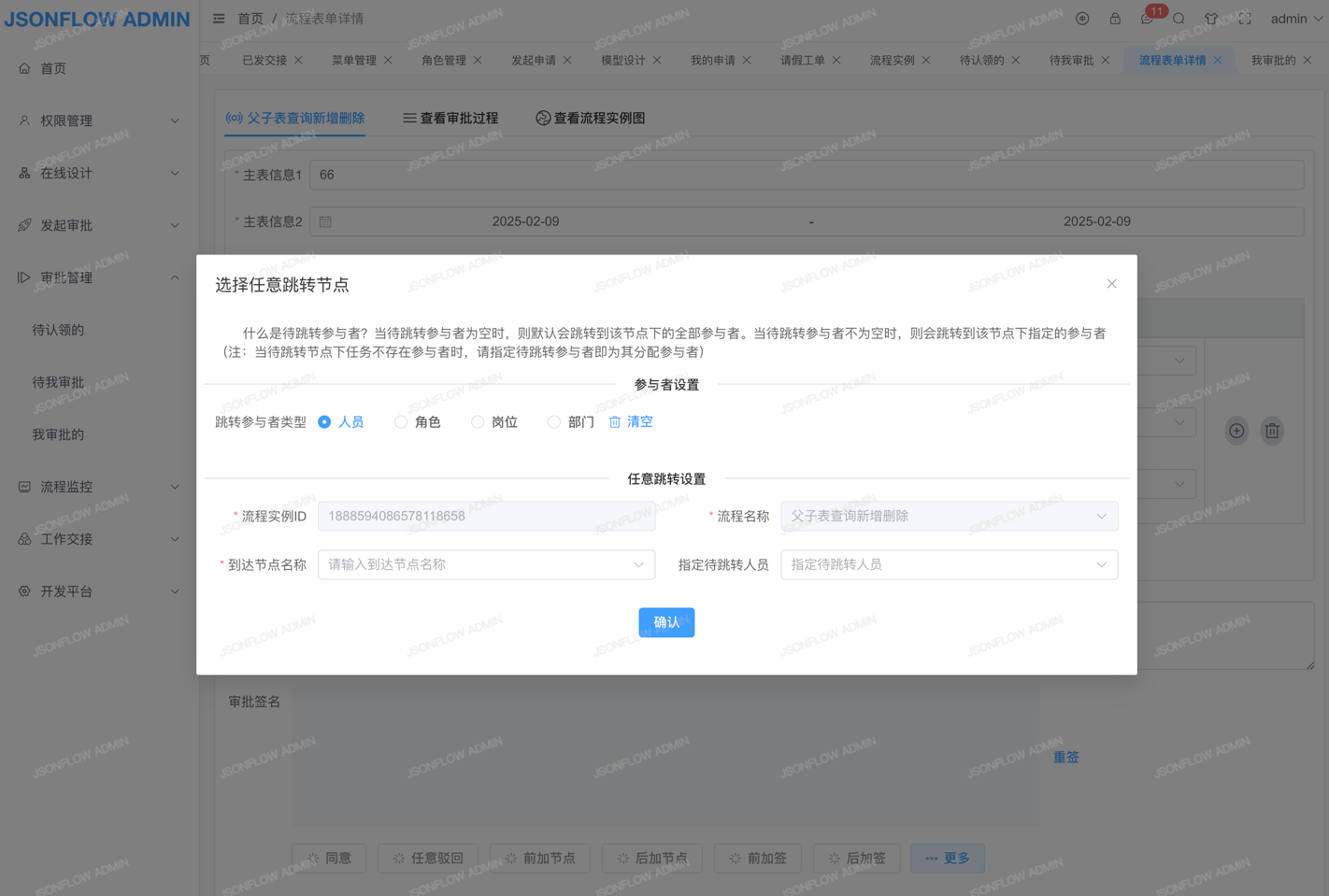
2、点击【任意驳回】按钮,弹出页面选择想要驳回到某个已审批节点/任务。本系统可通过后台设置驳回任意节点,还是只往前/虚拟节点驳回
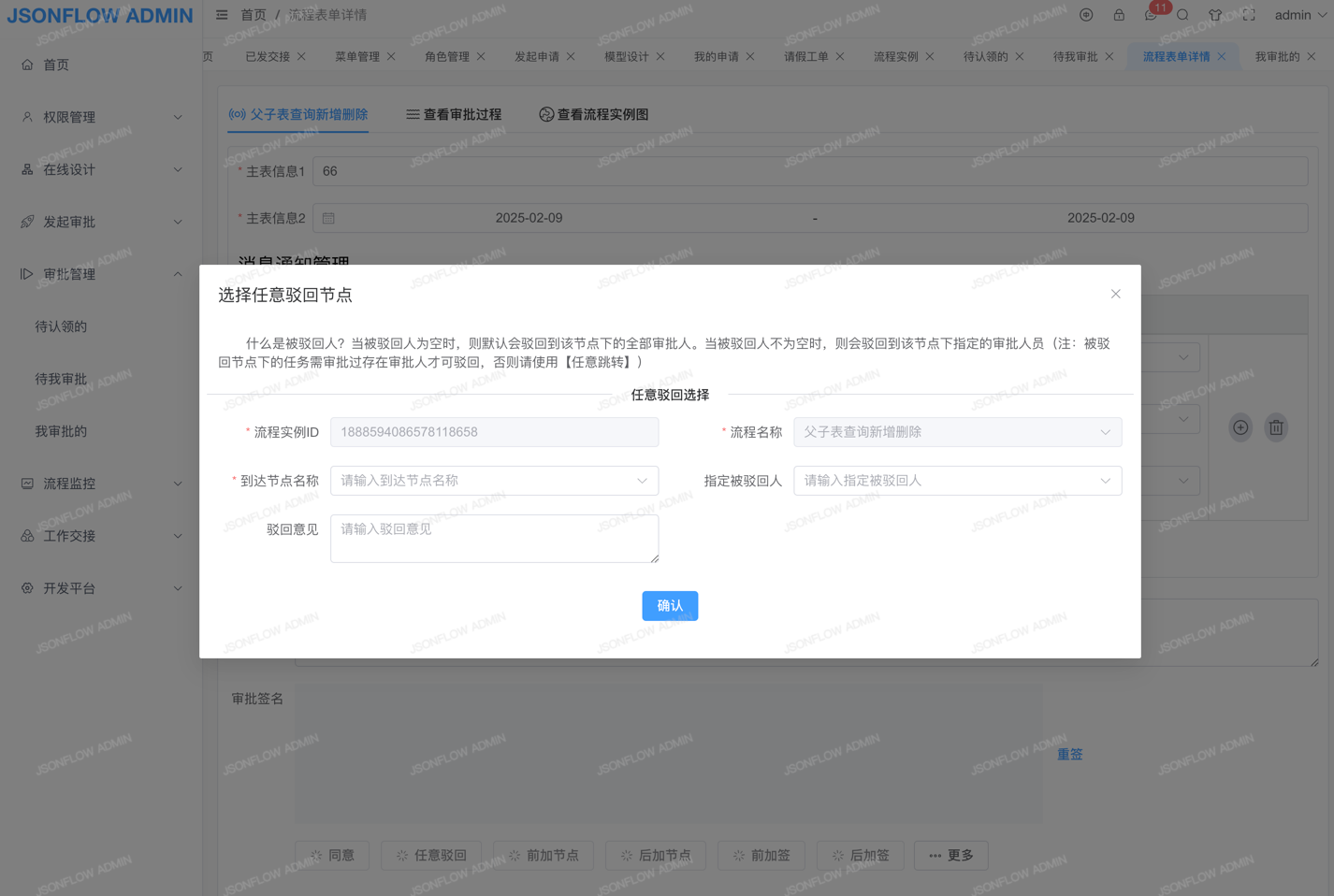
3、点击【前加签】按钮,弹出页面选择前加签的参与者。加签类型:前加签、后加签、加并签、跳签、连续加签等任意扩展
后加签、加并签,与前加签的操作类似
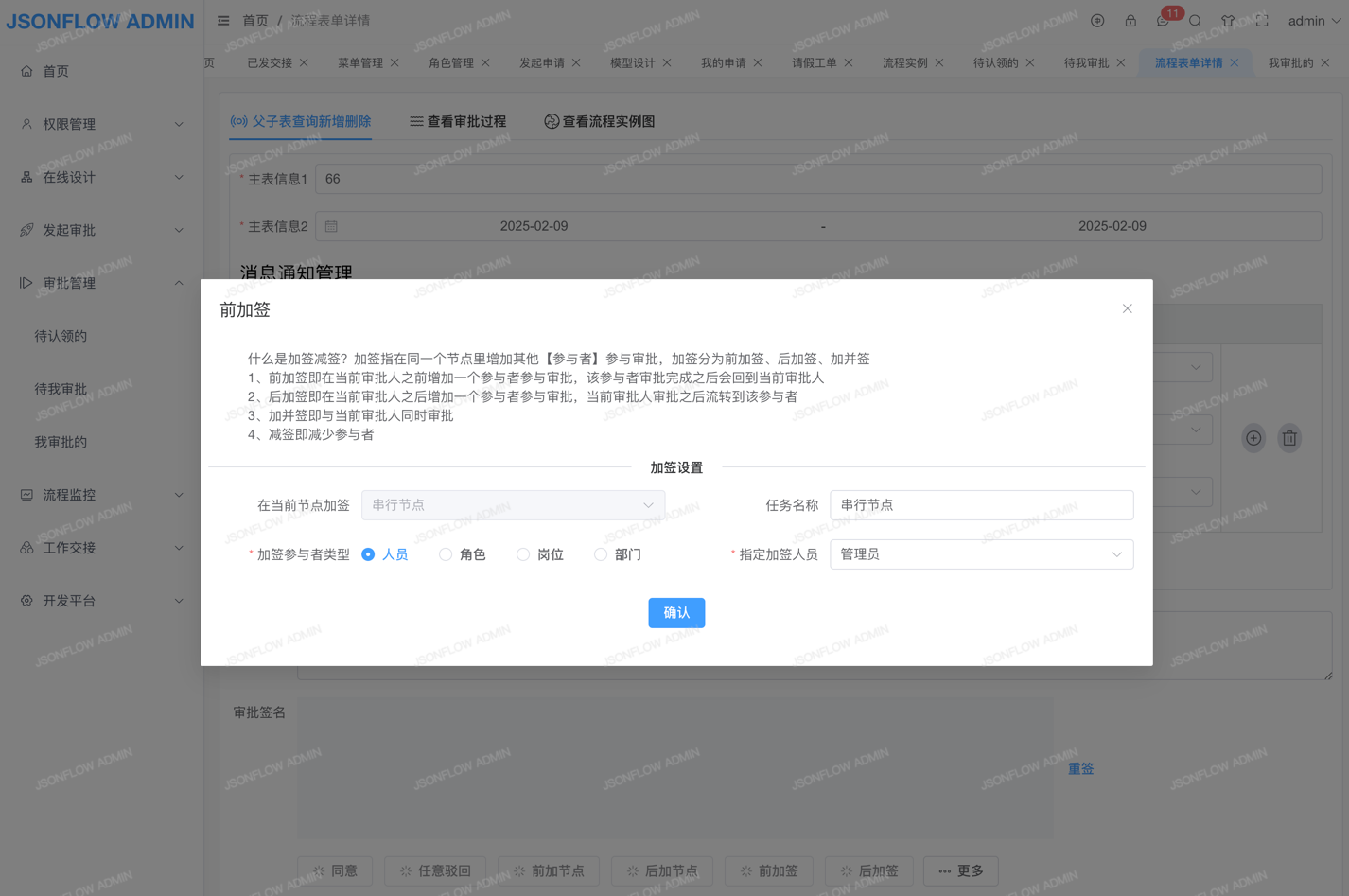
4、点击【前加节点】按钮,弹出页面选择前加节点的参与者。加节点类型:前加节点、后加节点、加并节点、跳加节点、连续加节点等任意扩展
后加节点、加并节点,与前加节点的操作类似
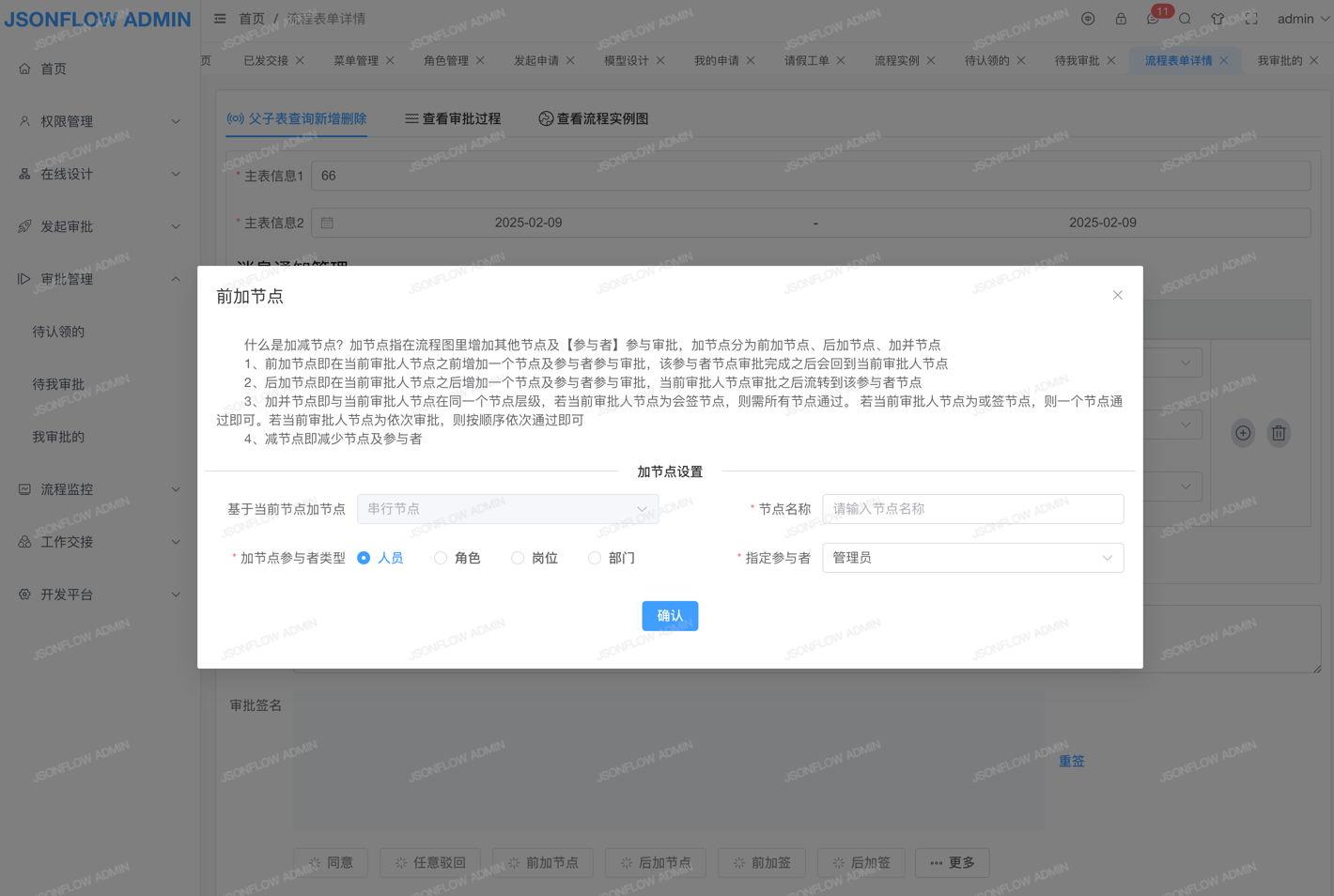
5、点【抄送任务】按钮,任务指被抄送的参与者需要参与审批,而传阅任务不需要参与审批只参与阅览
传阅任务,与抄送任务的操作类似
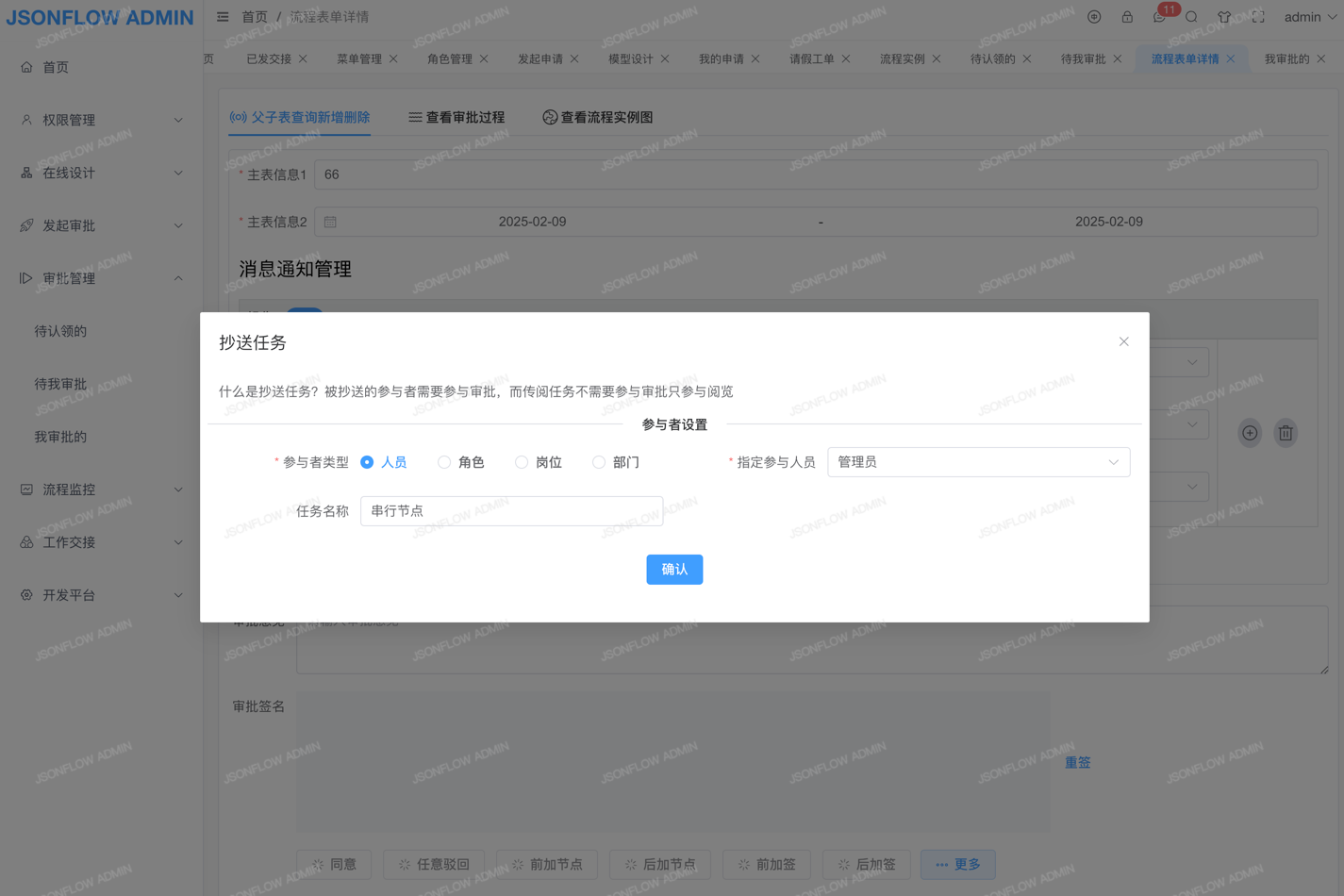
3、其他操作
1、点击【下一办理人】按钮,弹出页面选择想要下一节点参与者,注意:当前节点流转到的下一步所有的节点任务,都将被设置为这个参与者来办理
2、当在点击【提交】保存页面信息,需自动流转到下一步节点时,可在【在线设计-可选表单】中,编辑【提交时自动审批】选择【是】即可
在审批弹出页面中会自动隐藏【审批意见】和【审批按钮】